Hier erfahren Sie, was Sie über den MPG-Konverter in MP4 wissen müssen
Die Wahl des besten Formats für Ihre Videos ist von entscheidender Bedeutung. Das falsche Format kann Ihre Wiedergabegeschwindigkeit beeinträchtigen oder Ihren Arbeitsablauf stoppen, insbesondere wenn Ihr integrierter Player es nicht erkennt. Obwohl MP4 und MPG recht ähnliche Formate sind, gibt es bestimmte Umstände, unter denen Sie sich für eines entscheiden müssen. MPG-Dateien werden normalerweise beim Brennen von Videos auf eine DVD oder CD in Betracht gezogen, verwenden jedoch eine weniger moderne Komprimierungstechnologie. Wenn Sie jedoch Inkompatibilitätsprobleme beheben und eine bessere Qualität wünschen, ist MP4 Ihre ultimative Lösung. Dieser Beitrag führt Sie durch die besten MPG-zu-MP4-Konverter Programme über eine Desktop-, Online- und Mobilanwendung.
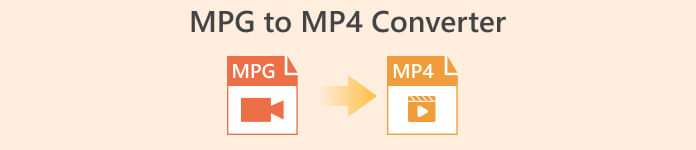
Zu Ihrer Information können Sie sich die Tabelle unten ansehen, in der die Programme in diesem Beitrag verglichen werden.
| Installationsgröße | Beste Benutzer | Preis | |
| Video Converter Ultimate | 23,8 MB | Durchschnittlich für Profis | $55.20 / Lebensdauer |
| Irgendein Video Konverter | 55,7 MB | Anfänger bis Durchschnitt | $49,95 / Lebensdauer |
| Free Video Converter Online | Keiner | Anfänger | Frei |
| CloudConvert | Keiner | Durchschnitt | Frei |
| Videoformat-Fabrik | 15 MB | Durchschnittlich bis Anfänger | In-App-Kauf |
| Videokonverter | 28,43 MB | Durchschnitt | In-App-Kauf |
Teil 2. MPG-zu-MP4-Konverter für Windows und Mac
1. Videokonverter Ultimate
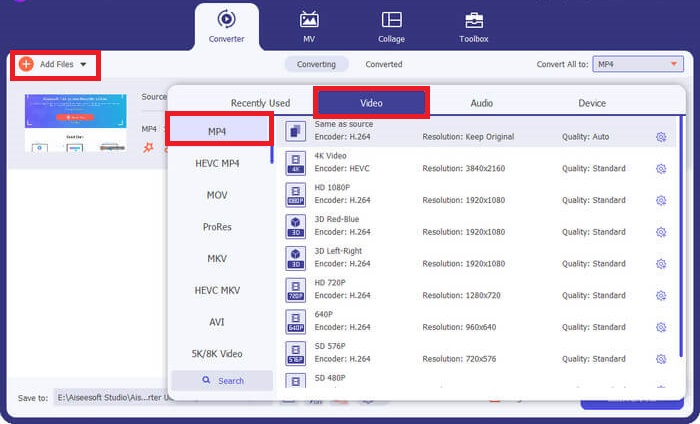
Wenn Sie Ihren Konvertierungsbedarf maximieren möchten, Video Converter Ultimate könnte das Richtige für Sie sein. Dieses Programm führt die Konvertierung dank der Nutzung der GPU-Hardwarebeschleunigungsfunktion mit bis zu 50-facher Geschwindigkeit durch. Darüber hinaus können Benutzer die Ausgabequalitätsparameter ändern, um sie an die gewünschte Videoqualität anzupassen. Darüber hinaus können Sie mit Video Converter Ultimate aus einer großen Auswahl an Ausgabeformaten wie FLV, MOV, einschließlich MPG und MP4 wählen. Zu Ihrem Vorteil finden Sie hier eine kurze Einführung in die Verwendung dieses MPG-Konverters in MP4.
Schritt 1. Klicken Sie zunächst unten auf die entsprechende Download-Schaltfläche. Klicken Sie auf die rechte Taste, wenn Sie ein Mac-Gerät verwenden, und auf die linke Taste für Windows. Führen Sie anschließend die Software aus und folgen Sie dem Installationsverfahren, um sie auf Ihrem Gerät zu starten.
Free DownloadFür Windows 7 oder höherSicherer Download
Free DownloadFür MacOS 10.7 oder höherSicherer Download
Schritt 2. Um die MP4-Datei zu importieren, klicken Sie auf Plus Schild in der Mitte. Wählen Sie die MP4-Datei oder einen Ordner aus und warten Sie, bis die Miniaturansicht auf dem Bildschirm geladen wird, um den Hochladevorgang abzuschließen.
Schritt 3. Als nächstes lassen Sie die fallen Profil um auf die Liste der Ausgabeformate zuzugreifen. Gehen Sie von dort zum Videobereich und wählen Sie aus MP4. Sie können die Qualität auch anpassen die Einstellungen wie benötigt.
Schritt 4. Sobald Ihre Ausgabeanforderungen festgelegt sind, können Sie mit der Konvertierung fortfahren. Um den Vorgang zu starten, klicken Sie auf Konvertieren alle Taste.
Hauptmerkmale
◆ Mit diesem besten MPG-zu-MP4-Konverter können Benutzer die Massenkonvertierungsfunktion nutzen.
◆ Es bietet mehr als 1000 vorab ausgewählte Audio- und Videoausgabeformate.
◆ Video Converter Ultimate bietet eine Toolbox für die Bearbeitung digitaler Dateien wie Video Enhancer, Kompressor, GIF-Maker und mehr.
◆ Das Programm verfügt über einen kostenlosen MPG-zu-MP4-Konverter für Windows 10 mit seiner 14-tägigen Testversion.
Vorteile
- Das Programm eignet sich am besten für Anfänger, durchschnittliche und professionelle Benutzer.
- Die Benutzeroberfläche ist ästhetisch ansprechend zu navigieren.
Nachteile
- Die Videobearbeitungsfunktion des Tools bietet nur Grundfunktionen.
- Videokonvertierung über URL nicht verfügbar.
2. Beliebiger Videokonverter
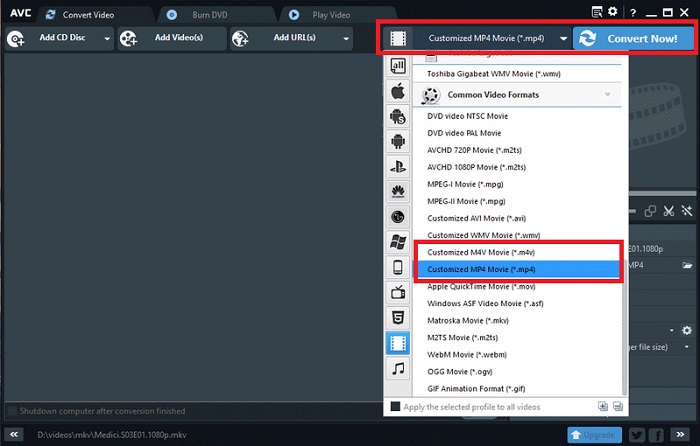
Ein weiteres erwähnenswertes Tool ist der Any Video Converter. Dieses Programm wirkt Wunder, wenn es darum geht, jedes beliebige Video nach Ihren Wünschen zu konvertieren. Benutzer, die auf die Pro-Version aktualisiert haben, können jedoch neben der Konvertierung von Dateien auch auf die unbegrenzte Bildschirmaufzeichnungsfunktion und den Webcam-Recorder zugreifen. Hier finden Sie eine Aufschlüsselung, wie Sie MPG mit dem Programm in MP4 konvertieren.
Schritt 1. Gehen Sie zunächst zum Video konvertieren Bedienfeld zum Konvertieren von MPG-Dateien in das MP4-Format. Klicken Sie dann auf Video hinzufügen Klicken Sie auf die Schaltfläche und wählen Sie Ihre Zieldatei aus.
Schritt 2. Nachdem Sie die Datei importiert haben, öffnen Sie die Dropdown-Liste Ausgabeprofil und wähle MP4.
Schritt 3. Wählen Sie im nächsten Schritt den Ordner aus, in dem Ihre Ausgabe gespeichert werden soll. Klicken Sie abschließend Jetzt konvertieren um den Konvertierungsprozess zu starten.
Hauptmerkmale
◆ Die kostenlose Version des Programms enthält keine unerwünschten und lästigen Anzeigen.
◆ Any Video Converter ist bestrebt, auf Ihrer konvertierten Ausgabe keine Spuren von Markenwasserzeichen zu hinterlassen.
Vorteile
- Dieses Programm bietet Videobearbeitungswerkzeuge für Ihre MPG-Dateien.
Nachteile
- Jeder Videokonverter kann für Anfänger schwierig zu navigieren sein.
Teil 3. MPG-zu-MP4-Konverter online
1. Kostenloser Online-Videokonverter
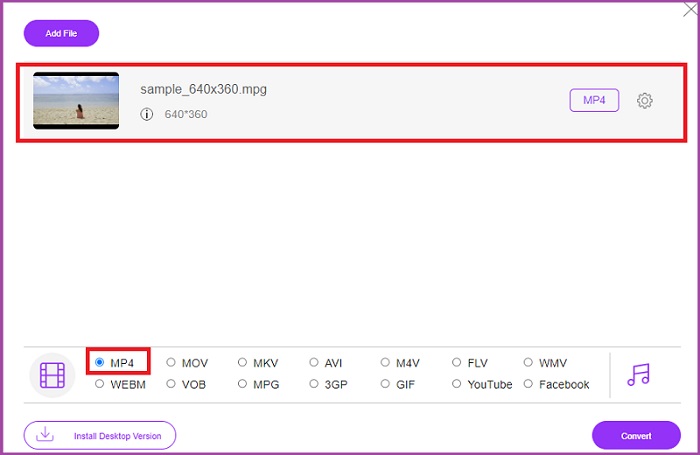
Wenn Sie nur über begrenzten Speicherplatz für die Softwareinstallation verfügen, können Ihnen auch einige Online-Tools helfen. Bei weitem das Free Video Converter Online ist ein abgerundetes Programm für Ihre MPG-zu-MP4-Videokonvertierung. Dieses Programm bietet mehr als 50 beliebte Formate, die wir kennen. Darüber hinaus können Benutzer ihre Anforderungen an die Ausgabequalität durch Anpassen der Parameter steuern. Wenn Sie diesen besten kostenlosen MPG-zu-MP4-Konverter haben möchten, befolgen Sie die unten aufgeführten einfachen Schritte.
Schritt 1. Öffnen Sie das Online-Programm in Ihrer Suchmaschine. Sobald es erscheint, Dateien hinzufügen Klicken Sie auf die Schaltfläche und starten Sie das Programm.
Schritt 2. Klicken Sie anschließend erneut auf dieselbe Schaltfläche, um Ihr Rohvideo zum Programm hinzuzufügen. Wenn Ihre Datei hochgeladen ist, wählen Sie MP4 in der Auswahl der Ausgabeformate.
Schritt 3. Tippen Sie abschließend auf Konvertieren Klicken Sie auf die Schaltfläche und warten Sie, bis die Ausgabe heruntergeladen ist.
Vorteile
- Dieser MPG-zu-MP4-Konverter online ermöglicht Massenkonvertierungsfunktionen.
- Es kann große Dateigrößen von bis zu 300 MB verarbeiten.
Nachteile
- Free Online Video Converter bietet keine Videobearbeitungstools.
2. CloudConvert
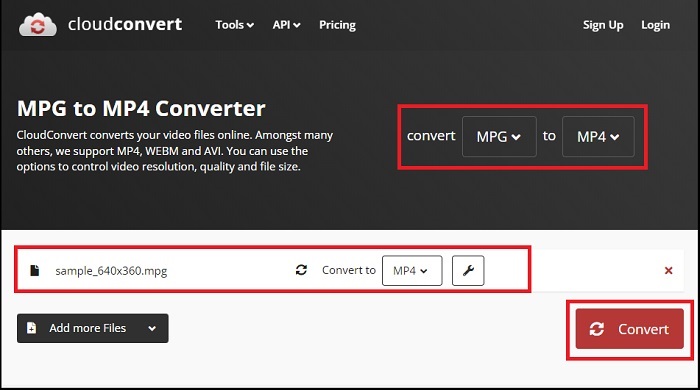
Mit über 200 unterstützten Ausgabeformaten halten wir CloudConvert für vielseitig. Dieses Tool hilft Ihnen nicht nur beim Konvertieren von Videos, sondern kann auch E-Books, Archive, Bilder und Audiodateien in eine andere Dateierweiterung umwandeln. Darüber hinaus ermöglicht dieses Programm auch Qualitätsänderungen, um optimale Ergebnisse zu erzielen. Sehen Sie sich die Anleitung an, die wir unten erstellt haben, um Videoformate mit einem der besten MPG-zu-MP3-Konverter zu konvertieren, die Sie unten herunterladen können.
Schritt 1. Landen Sie mit Ihrer Suchmaschine auf der Website von Convert files. Klicken Sie in der Mitte auf Durchsuche Klicken Sie auf die Schaltfläche, um auf Ihren lokalen Ordner zuzugreifen.
Schritt 2. Erweitern Sie nach dem Hochladen das Ausgabeformat Feld und wählen Sie MP4 In der Liste.
Schritt 3. Für den letzten Schritt drücken Sie Konvertieren und warten Sie, bis unsere Datei heruntergeladen ist.
Vorteile
- Es bietet Datenschutz zum Schutz der Benutzerinformationen.
- Dieses Programm bietet mehr als 1000 Medienausgabeformate.
Nachteile
- Die Konvertierung wird unterbrochen, wenn die Internetverbindung unterbrochen wird.
Teil 4. MPG-zu-MP4-Konverter-App für Android und iOS
1. Audio-Video-Fabrik
Dank der technologischen Innovationen ist die Konvertierung von MPG in MP4 auf tragbaren Mobilgeräten möglich. Mit Audio Video Factory können Sie Audio- und Videoformate in einer Anwendung konvertieren. Darüber hinaus können Sie Videoparameter wie Codec und Bitrate bearbeiten, bevor Sie Ihre Dateien konvertieren.
Schritt 1. Klicken Sie auf dem Anwendungsbildschirm auf Plus drücken und auswählen Video um auf Ihren Dateiordner zuzugreifen.
Schritt 2. Nachdem Sie Ihre MPG-Datei ausgewählt haben, tippen Sie auf Konvertieren Klicken Sie auf die Schaltfläche und erweitern Sie die Ausgabe Klicken Sie auf die Registerkarte, um die Liste der Formate anzuzeigen.
Schritt 3. Nachdem Sie MP4 aus der Liste ausgewählt haben, können Sie die anderen Informationen in Ihrer Datei ändern. Klicken Sie anschließend auf die Schaltfläche Konvertieren Klicken Sie auf die Schaltfläche, um die Konvertierung zu starten.
Vorteile
- Eine umfassende Android- und iOS-Anwendung, mit der Benutzer Metadateninformationen wie Songtitel, Albumcover und Interpret bearbeiten können.
- Es verfügt über einen nativen Mediaplayer, mit dem Sie Ihre konvertierten Dateien direkt abspielen können.
Nachteile
- Die Benutzeroberfläche muss in puncto Design überarbeitet werden.
2. Videokonverter von Technorazer
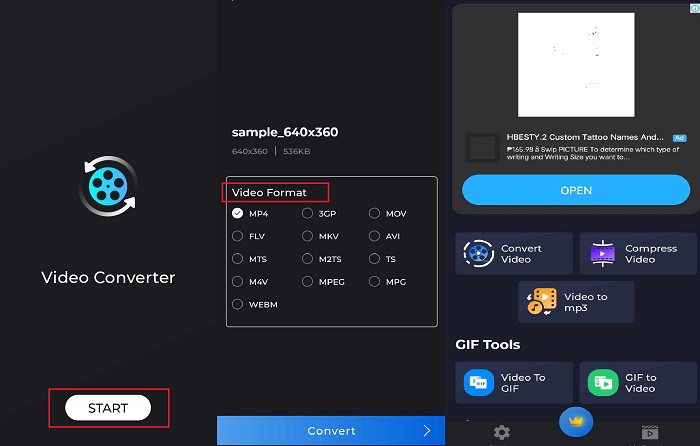
Ein Video konvertieren, komprimieren und in Audio umwandeln – das sind leistungsstarke Funktionen, die Video Converter bietet. Eine von der Firma Technorazer erstellte Anwendung hat über 4,8/5 Bewertungen im Playstore. Diese Anwendung erhöht die schnelle Konvertierungsgeschwindigkeit auf das bis zu 70-fache. Darüber hinaus können Benutzer MPG in jedes beliebige Format wie VOB, MPP4, 3GP, FLV und mehr konvertieren, ohne die Qualität zu beeinträchtigen. Darüber hinaus kann Video Converter von Tehcnorazer GIF-Dateien extrahieren und mithilfe des integrierten Trimmers Klingeltöne aus Ihrem Audio erstellen.
Schritt 1. Tippen Sie auf die Video konvertieren Klicken Sie auf die Schaltfläche, um die jeweilige Aktivität zu aktivieren. Tippen Sie anschließend auf Wählen Sie Videos aus Klicken Sie auf die Schaltfläche und importieren Sie Ihr MPG.
Schritt 2. Sobald die Datei auf dem Bildschirm geladen wird, werden die Ausgabeformate automatisch angezeigt und Sie können auswählen MP4.
Schritt 3. Schließlich drücken Sie die Konvertieren Taste. Sobald der Vorgang abgeschlossen ist, können Sie Ihre Datei umbenennen und in einem lokalen Ordner auf Ihrem Gerät speichern.
Vorteile
- Die schwarze Benutzeroberfläche verleiht dem Programm ein elegantes Aussehen.
- Für die unbegrenzte Videodateigröße ist gesorgt.
- Die kostenpflichtige Version enthält eine Reverse-Video-Funktion.
Nachteile
- Die kostenlose Version enthält zu viele Werbung.
Weiterlesen:
Mühelose MPG-zu-MP3-Konvertierung zur Beibehaltung der Audioqualität
Beste Software zum mühelosen Konvertieren von MKV in MP4 in wenigen Minuten
Teil 5. FAQs zum MPG-Konverter in MP4
Kann ich MPG kostenlos in MP4 konvertieren?
Definitiv Ja! Wenn Sie Ihre Videodateien in ein anderes Format umwandeln möchten, können viele Online-Plattformen helfen, wie zum Beispiel der Free Video Converter Online.
Ist MPG besser als MP4?
Qualitativ ist MP4 trotz gleicher Bitrate MPG überlegen. Wenn Sie jedoch ein effizienteres Format für die Verbreitung Ihrer Dateien über das Internet anstreben, ist MP4 im Vorteil.
Was sind die Vorteile von MP4?
Fürs Protokoll: MP4 ist unser Standardformat. Das Format ist eine Art verlustbehaftete Komprimierung, die darauf abzielt, die Größe Ihrer Datei zu reduzieren. Bezüglich der Qualität gilt MP4 als durchschnittlich und ist mit jeder Plattform gut kompatibel.
Ist es sicher, MPG in MP4 zu konvertieren?
Absolut ja! Die meisten Plattformen, sei es Online- oder Offline-Software, erfordern vor der Nutzung keine persönlichen Daten der Benutzer. Andererseits führt die Umwandlung von MPG in MP4 nicht zu Inkompatibilitätsproblemen mit Mediaplayern.
Warum kann ich keine MPG-Dateien abspielen?
MPG-Dateien sind in den meisten Fällen mit jedem Videoplayer kompatibel. Wenn Sie auf Probleme stoßen, können Sie überprüfen, ob Ihr Mediaplayer MPG-Dateien unterstützt oder ob Ihre Dateien beschädigt sind.
Fazit
Unter bestimmten Umständen werden sowohl MPG als auch MP4 Ihren Anforderungen gerecht. Mit allen oben genannten Tools können Offline-Tools neben der Bearbeitung und Komprimierung auch die Konvertierung von Videoformaten durchführen. Der Kostenloser MPG-zu-MP4-Konverter Online-Programme bieten Massenkonvertierung und Änderung von Audioparametern. Die mobile App bietet den Vorteil, dass Sie eine große Datei allein umwandeln können und Sie die Datei nicht weiter bearbeiten müssen.



 Video Converter Ultimate
Video Converter Ultimate Bildschirm recorder
Bildschirm recorder



